아이폰을 사용하다 보면 다양한 구독 서비스나 앱에서 결제를 해야 할 때가 많습니다. 이러한 결제 시스템은 편리하지만, 때때로 원치 않는 결제를 방지하기 위해 구독 해지 설정이 필요할 수 있습니다. 이번 포스팅에서는 아이폰의 앱스토어에서 자동 결제를 해지하는 방법과 아이폰의 결제 설정에 관한 정보를 자세히 설명드리겠습니다.
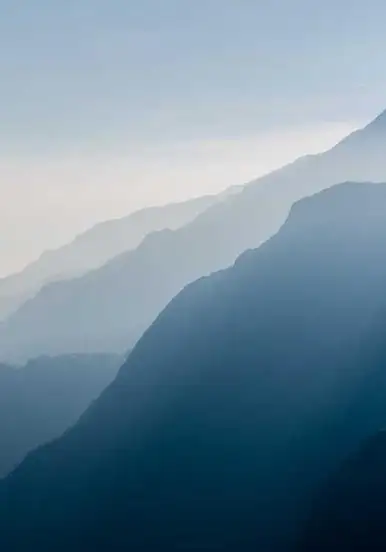
아이폰 앱스토어 자동 결제 해지하기
아이폰에서 자동 결제 해지 설정은 사용자에게 매우 중요한 기능입니다. 불필요한 결제나 구독을 방지하기 위해 이 기능을 적절히 활용해야 합니다. 먼저, 자동 결제를 해지하기 위해 필요한 단계에 대해 알아보겠습니다.
자동 결제 해지 절차
아이폰에서 구독 서비스를 해지하는 방법은 다음과 같습니다:
- 1. 아이폰의 설정 앱을 열어주세요.
- 2. 상단에서 본인의 Apple ID를 선택합니다.
- 3. ‘구독’ 옵션을 클릭하여 현재 활성화된 구독 목록을 확인합니다.
- 4. 해지하고자 하는 구독을 선택한 후 ‘구독 취소’를 누릅니다.
이 과정을 통해 자동 결제가 취소되며, 다음 청구 주기부터는 더 이상 결제를 진행하지 않게 됩니다. 구독 해지 후에도 남은 기간 동안 서비스는 계속 이용할 수 있는 점을 기억하시기 바랍니다.
아이폰 결제 설정 변경하기
아이폰에서 결제 수단을 설정하는 방법은 매우 간단합니다. 사용자의 편의에 맞게 결제 설정을 조정하여 더욱 원활한 결제 환경을 구축할 수 있습니다. 결제 수단을 추가하거나 변경하는 방법에 대해 알아보겠습니다.
결제 수단 추가하는 방법
아이폰에서 새로운 결제 방법을 추가하려면 다음의 단계를 따르세요:
- 1. 설정 앱을 실행합니다.
- 2. 자신의 Apple ID를 선택한 후 ‘결제 및 배송’ 옵션으로 들어갑니다.
- 3. ‘결제 수단 추가’ 버튼을 클릭합니다.
- 4. 카드 정보를 입력하고 저장합니다.
여기서 중요한 점은 카드 정보가 정확해야 한다는 것입니다. 정보를 잘못 입력할 경우 결제 문제를 유발할 수 있으니 주의하셔야 합니다.
기본 결제 수단 설정하기
여러 개의 결제 수단이 등록되어 있는 경우, 사용자는 간편하게 기본 결제 수단을 설정할 수 있습니다. 아래 단계를 통해 기본 결제 수단을 변경할 수 있습니다:
- 1. ‘결제 수단’ 목록에서 기본으로 설정하고자 하는 카드를 선택합니다.
- 2. 기본 설정 옵션을 활성화하여 이후 결제 시 항상 해당 카드로 자동 결제되도록 설정합니다.
기본 결제 수단을 설정해 두면, 결제 과정이 더욱 간편해지며 매번 카드 정보를 입력할 필요가 없어집니다.
결제 관련 유의사항
아이폰에서 결제를 진행할 때 주의해야 할 점이 몇 가지 있습니다. 아래 내용들을 참고하여 안전하고 편리하게 결제하세요.
- 정확한 카드 정보: 결제 과정에서 카드 정보가 정확하게 입력되어야 합니다. 잘못된 정보 입력은 결제 실패를 초래할 수 있습니다.
- 주기적인 계좌 관리: 등록된 결제 수단의 유효성을 반드시 확인하세요. 만약 카드가 만료되었거나 잔액이 부족하면, 결제는 자동으로 실패하게 됩니다.
- 안전한 네트워크 환경: 결제 시에는 공공 Wi-Fi보다는 개인의 안전한 네트워크 환경에서 진행하는 것이 좋습니다. 해킹의 위험을 최소화할 수 있습니다.
결제 내역 확인하기
아이폰의 설정 메뉴에서 결제 내역을 확인하는 방법은 매우 간단하며, 주기적인 확인을 통해 지출 내역을 관리할 수 있습니다. 이는 소비 패턴을 분석하고 불필요한 결제를 방지하는 데에 도움을 줍니다.
결제 내역 확인 절차
- 1. 설정 앱을 열고 Apple ID를 선택합니다.
- 2. ‘구독’ 메뉴로 가서 현재 활성화된 구독 서비스들을 확인합니다.
- 3. 과거의 결제 내역은 ‘영수증’ 확인을 통해서도 파악할 수 있습니다.

결론
아이폰에서 자동 결제 해지 및 결제 설정을 관리하는 것은 사용자에게 있어 필수적인 과정입니다. 위에서 소개한 방법들을 통해 불필요한 지출을 줄이고, 더욱 안전하고 편리한 결제 경험을 누리시길 바랍니다. 결제 수단과 구독 설정을 적절히 관리한다면, 아이폰을 더욱 효율적으로 사용할 수 있을 것입니다.
이제 직접 아이폰에서 결제 설정을 해보시고, 새로운 편리함을 경험해 보세요!
자주 찾는 질문 Q&A
아이폰에서 구독을 어떻게 취소하나요?
아이폰의 설정 앱에서 Apple ID를 선택한 후 ‘구독’ 옵션에 들어가 원하는 구독을 선택하고 ‘구독 취소’를 누르면 됩니다.
결제 수단을 추가하려면 어떻게 하나요?
‘설정’에서 Apple ID를 선택하고 ‘결제 및 배송’ 메뉴로 들어가 ‘결제 수단 추가’를 클릭하면 새로운 카드 정보를 입력할 수 있습니다.
기본 결제 수단을 변경하는 방법은 무엇인가요?
결제 수단 목록에서 기본으로 설정하고 싶은 카드를 선택한 뒤, 기본 설정 옵션을 활성화하면 이후 모든 결제에서 해당 카드가 사용됩니다.
결제 내역을 어떻게 확인하나요?
설정 앱에서 Apple ID를 선택하고 ‘구독’ 메뉴로 이동하면 활성화된 구독들을 볼 수 있으며, 과거 결제 내역은 ‘영수증’을 통해 확인할 수 있습니다.